リッチビデオメッセージはあらかじめ設定をしておくことで、配信で使うことができる機能です。
目次
LINE公式アカウントのリッチビデオメッセージと動画の違い
LINE公式アカウントのチャットや動画の配信には「動画」というのがあります
リッチビデオメッセージと動画の違いをまず
これはメッセージ配信の設定画面
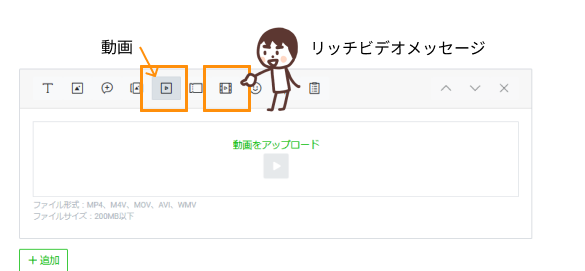
動画を入れるためのボタンとリッチビデオメッセージを入れるボタンが用意されています。
| ビデオ | リッチビデオメッセージ |
|---|---|
| 吹き出しの1つとして送信される あらかじめ準備しておく必要がない ユーザーが動画の保存ができる LINE VOOMにシェアできる MP4、M4V、MOV、AVI、WMV 200MB以下 | リッチビデオの設定をしておく必要がある 画面の横幅いっぱいのサイズの動画 視聴後にアクションを設定することができる 自動再生される MP4、MOV、WMV 200MB以下 |
リッチビデオメッセージを使う利点
- 画面の横幅いっぱいのサイズの動画が送信できる
- 視聴後にアクションを設定できる
*リッチビデオメッセージの自動再生は端末の設定により自動再生されない場合もあります

用途に応じて使い分けが必要ですね
画面の横幅いっぱいのサイズの動画
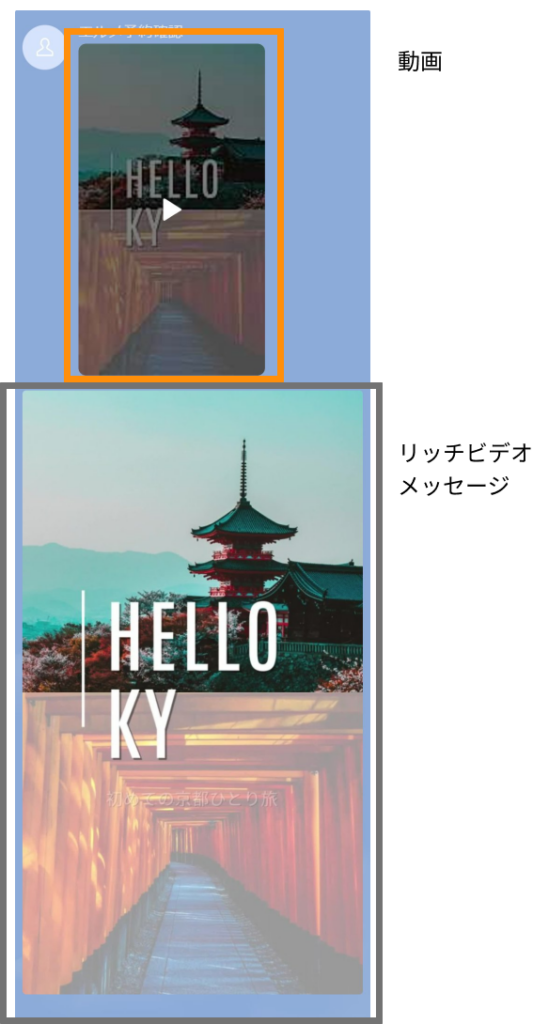
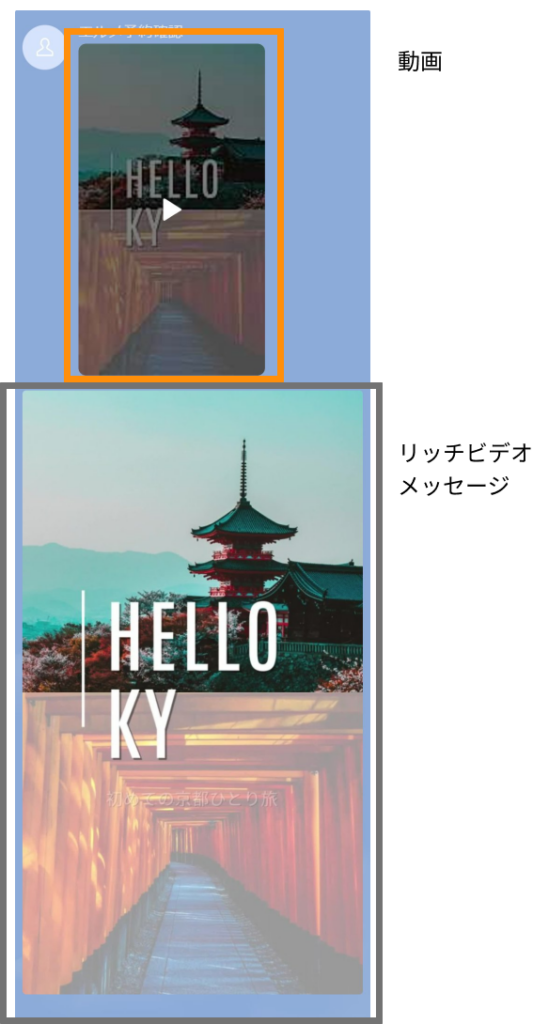



同じ動画を送信したとしても見え方が全然違いますよ!
動画の場合はサイズが小さい
リッチビデオメッセージは画面いっぱいに広がります。
視聴後にアクションを設定することができる



誘導したいWebページなどがあればリッチビデオがおすすめ!
動画の再生中や再生後に誘導したいページがあればリンクの設定をすることができます。
配信ではビデオ・リッチビデオどちらも使用ができます。
チャットでは動画を送信することはできますが、リッチビデオの送信はできません
リッチビデオメッセージの作り方
ホームタブ [リッチビデオメッセージ]→[新規作成]
ここで設定をしておけば、メッセージ作成画面でリッチビデオを選ぶことができるようになります
コメント